Alarga la duración de la batería de tu iPad con estos consejos.
La duración de la batería del iPad es excelente, pero con el tiempo se deteriora. ¿Cómo puedes alargar la vida de la batería de un iPad de varios años? Aquí te decimos:
1. Reduce la brillantez de la pantalla
Apple dice: «Hay dos formas sencillas de alargar la duración de la batería, sin importar cómo usas el dispositivo: ajustar la brillantez de la pantalla y el uso de Wi-Fi».
Para ajustar la brillantez de la pantalla, con un movimiento deslizante abre el Centro de Control y mueve hacia la derecha el control de brillantez. También puedes ir a Settings > Display & Brightness para ajustar la brillantez. También, en esta página de configuración, hay un control automático de brillantez. A menos que uses mucho tu iPad en la playa u otros entornos muy iluminados, activa el control automático, que ajusta la brillantez de la pantalla según la luz ambiental.
=> Recibir por Whatsapp las noticias destacadas
2. Apaga el W-Fi y el Bluetooth cuando no los necesites
La conexión Wi-Fi consume menos electricidad que una conexión celular, así que úsala cuando puedas. Pero Wi-Fi consume electricidad de todas formas, aunque no lo uses para conectarte con redes, así que apágala cuando no necesites acceder a Internet. Lo mismo es válido para el Bluetooth.
Tanto el Bluetooth como el Wi-Fi pueden activarse o desactivarse con un movimiento deslizante hacia arriba desde el borde inferior del dispositivo para llegar al Centro de Control.
3. Cero ‘push’, menos ‘fetch’
Si tu iPad no es tu dispositivo principal para tu correo electrónico, no necesitas tener acceso inmediato a todos los mensajes y correos. Verifica la configuración para asegurar que la modalidad de push está desactivada y la de fetch está en modalidad manual, o, en otro caso, la configuras para recibir mensajes y correos cada una hora. También puedes ajustar la configuración con esta combinación: Settings > Mail, Contacts, Calendars > Fetch New Data.
Puedes seleccionar que el sistema busque información enviada a tu cuenta de iCloud y cualquiera de correo electrónico que establezcas con el app Mail. Escoge Fetch o Manual para estas cuentas, y entonces selecciona la frecuencia con que quieres que el sistema busque datos para esas cuentas.
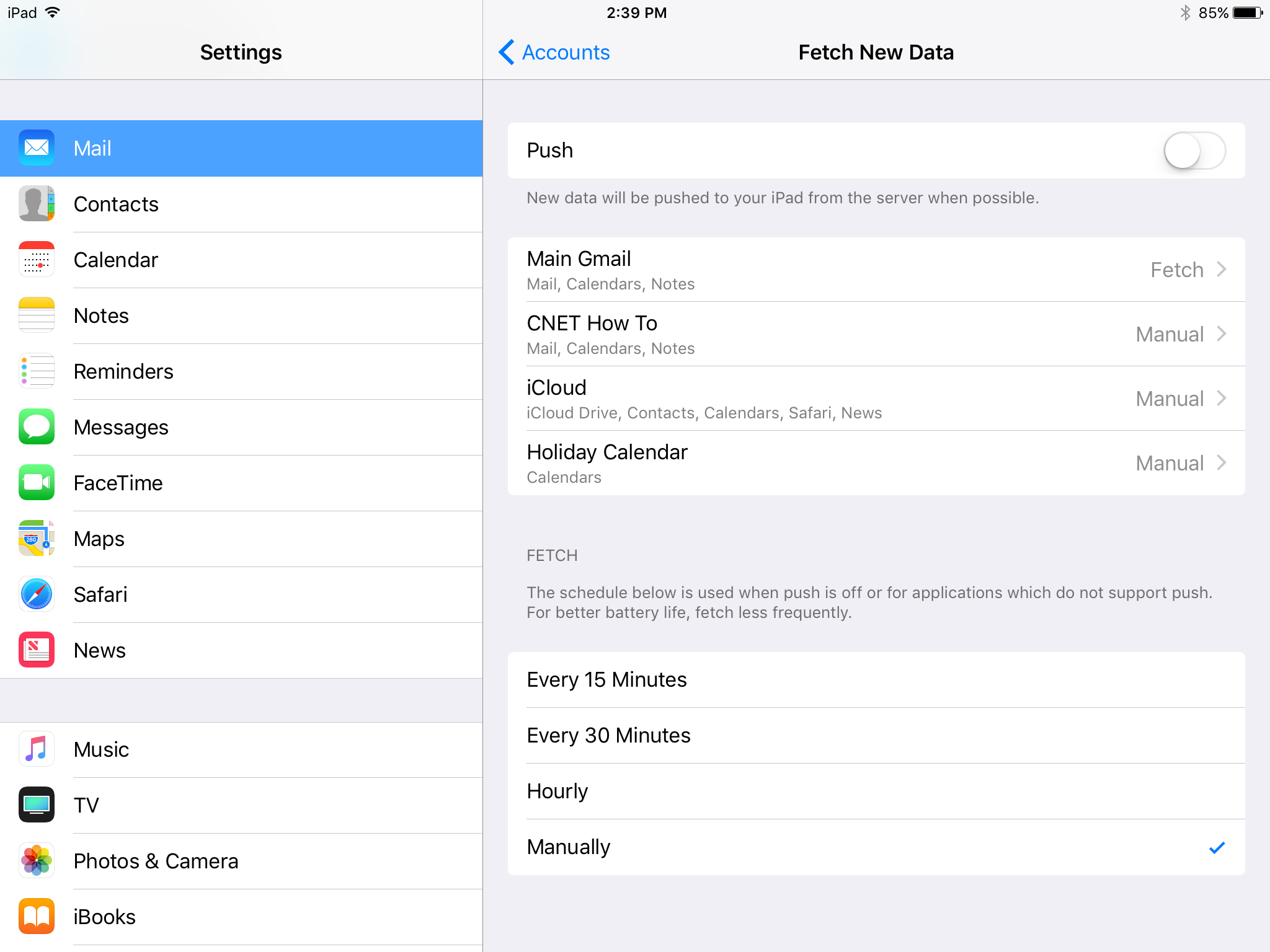
4. Limita la actualización de contenido de los apps
Algunas aplicaciones, si se lo permites, refrescan el contenido cuando no las estás usando, de manera que cuando las vuelves a abrir tienes contenido actualizado. Esto es ciertamente conveniente, pero también desgasta la batería.
Ve a Settings > General > Background App Refresh y puedes desactivar completamente la función Background App Refresh o escoger qué apps te gustaría que se actualizaran cuando no las usas.
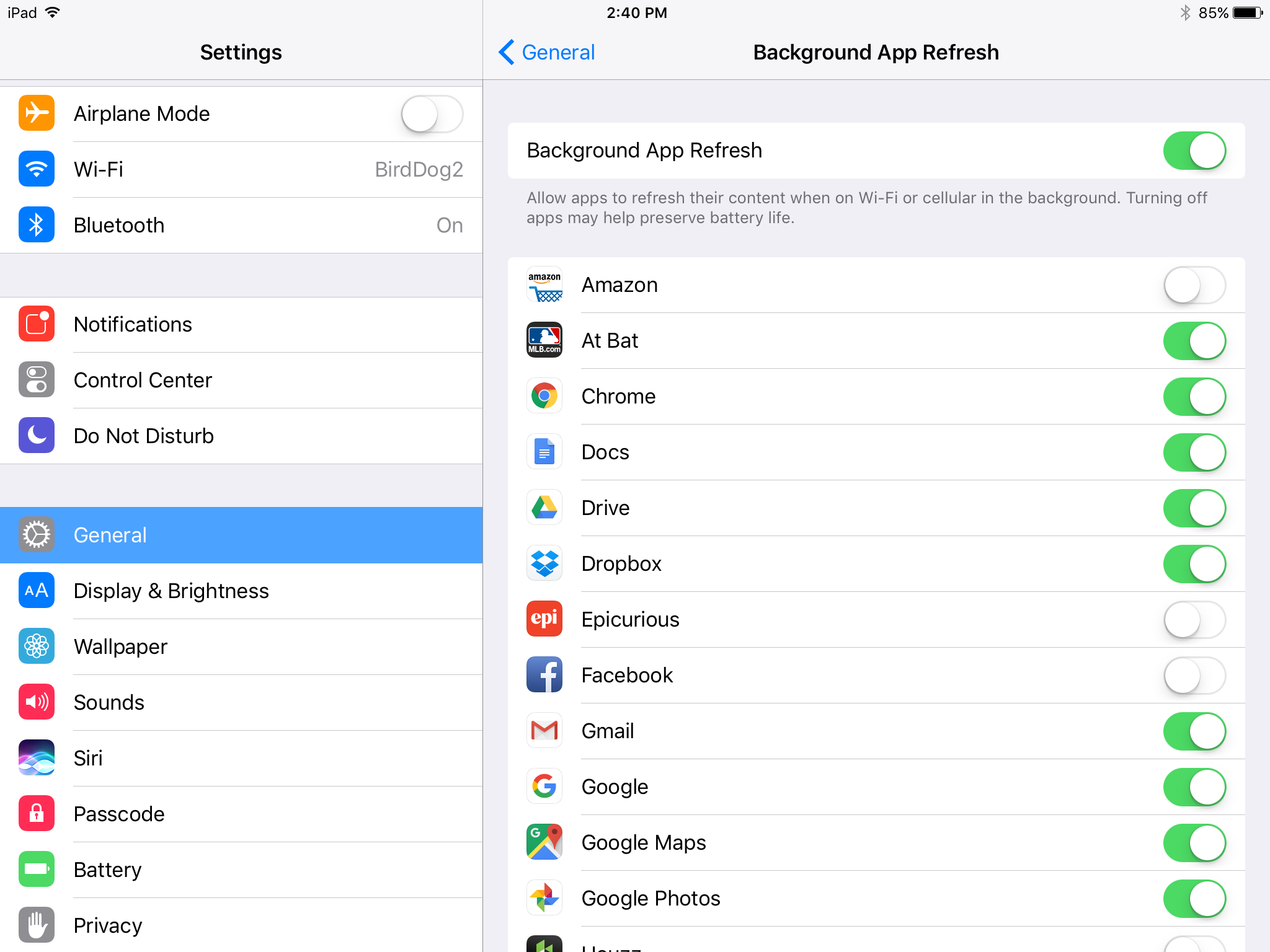
5. Ojo con los servicios de localización
Muchas personas dicen que debes apagar las aplicaciones todas las noches antes de irte a la cama. Yo tengo suerte si logro lavar los platos antes irme a la cama, así que no tengo el tiempo y la energía para cerrar todas las aplicaciones en mi iPad de manera regular. Además, no se ha probado definitivamente que las aplicaciones abiertas desgasten mucho la batería. Sin embargo, yo sí apago Google Maps o cualquier otro app de GPS porque sí parecen desgastar la batería del dispositivo.
También presto atención a cuáles de mis aplicaciones están usando servicios de localización. Ve a Settings > Privacy > Location Services para ajustar qué apps están solicitando tu ubicación.
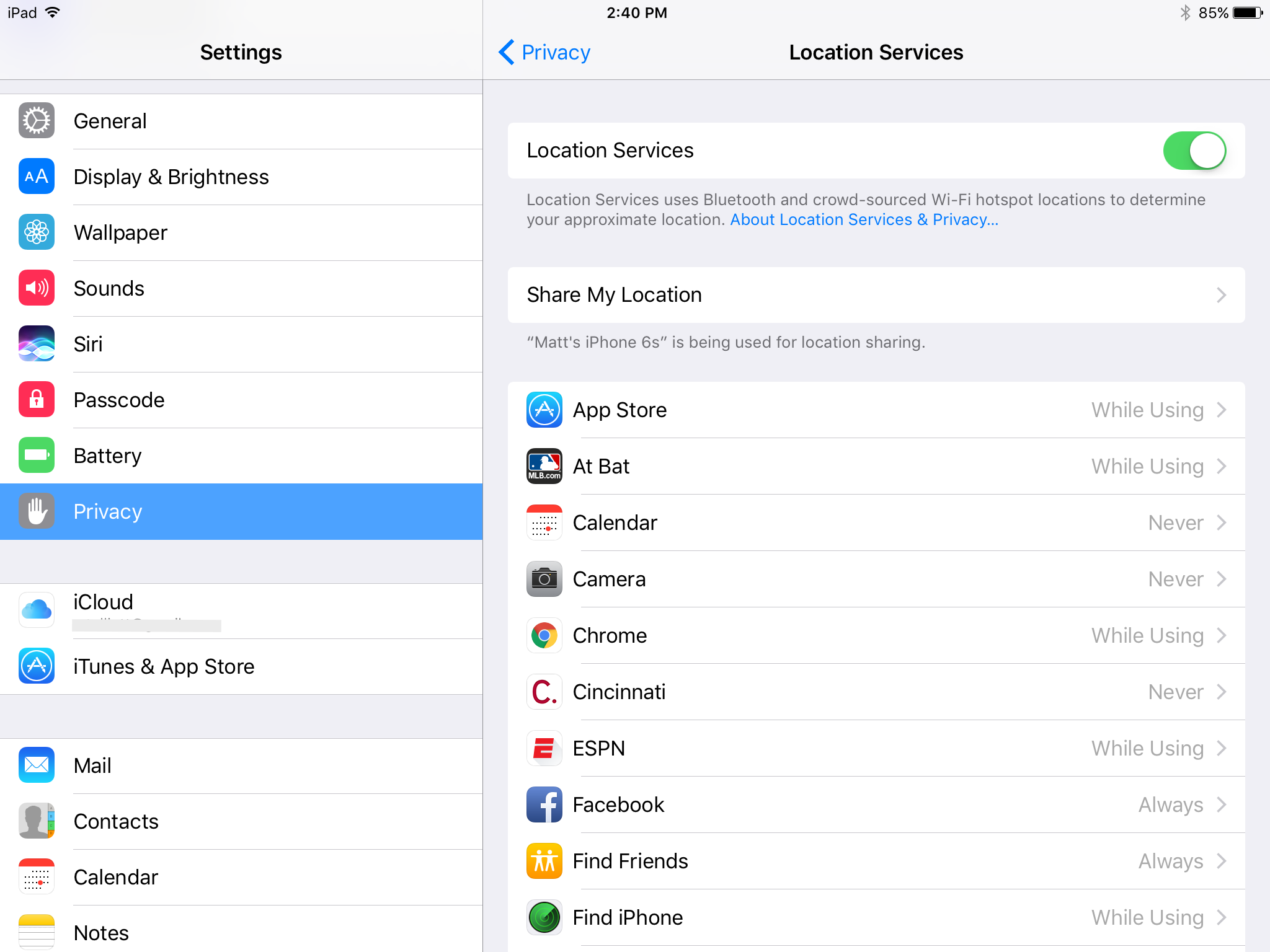
Para matar de un tiro cuatro pájaros inalámbricos -celular, Wi-Fi, Bluetooth y GPS- sencillamente activa la modalidad de avión desde la opción superior en Settings o desde el Centro de Control.
6. Cero notificaciones
Muchos apps de los necesarios usan notificaciones push. Es una forma en que los programadores evitan que sus aplicaciones se pierdan en un mar de ellas, me imagino, y te envían notificaciones que pueden resultar útiles o sencillamente recordarte que instalaste el app hace varios meses. Las notificaciones también despiertan un iPad dormido y activan la pantalla, lo que consume electricidad. Ve a Settings > Notifications y escoge qué apps pueden enviarte notificaciones.
7. Qué apps consumen más batería
En el iPad, la parte de la batería en la configuración resulta útil porque te muestra qué apps han usado la mayor cantidad de recursos en las últimas 24 horas y los últimos 7 días. Si la batería de tu iPad se gasta muy rápido, verifica qué apps son culpables y entonces apágalas hasta que puedas cargar el dispositivo.
8. Desactivación automática
¿Por qué dejar que tu iPad siga activada cuando no la uses y gaste la batería? Con Auto-Lock, tu iPad se desactiva después que no la usas cierto tiempo. Puedes establecer ese período en tan poco como 2 segundos. Ve a Settings > Display & Brightness > Auto-Lock.
9. Cuidado con el calor
El exceso de calor puede afectar la duración de la batería. Apple recomienda mantener el iPad entre 32 y 95 grados Fahrenheit, preferiblemente entre 62 y 72 grados. Esto significa mantener el dispositivo en la sombra cuando estés en la playa, no dejarlo dentro de vehículos cerrados en el verano y alejado de la calefacción en invierno.
También, si tienes una cubierta que cubre todo el dispositivo, quítasela antes de cargarlo porque puede recalentarse.
10. Actualiza tu dispositivo
Las actualizaciones de software de Apple eliminan problemas y con frecuencia mejoran el desempeño y la duración de la batería. Ve a Settings > General > Software Update para ver si hay alguna actualización disponible.Apple’s software updates eradicate bugs and often improve performance and battery life. Go to Settings > General > Software Update to check if an update is available for your iPad.
Fuente: cnet.com